在现代社会手机已经成为人们生活中不可或缺的工具,虽然手机的触屏输入方式已经相当普及和方便,但对于一些需要大量文字输入的用户来说,键盘和鼠标的输入方式依然更加高效和舒适。如何将手机与键盘、鼠标连接起来,实现更便捷的打字体验呢?接下来我们将探讨手机通用键盘鼠标如何打字,以及智能手机连接键盘和鼠标的方法。
智能手机连接键盘和鼠标方法
操作方法:
1.首先打开手机设置,在设置菜单内找到蓝牙功能。
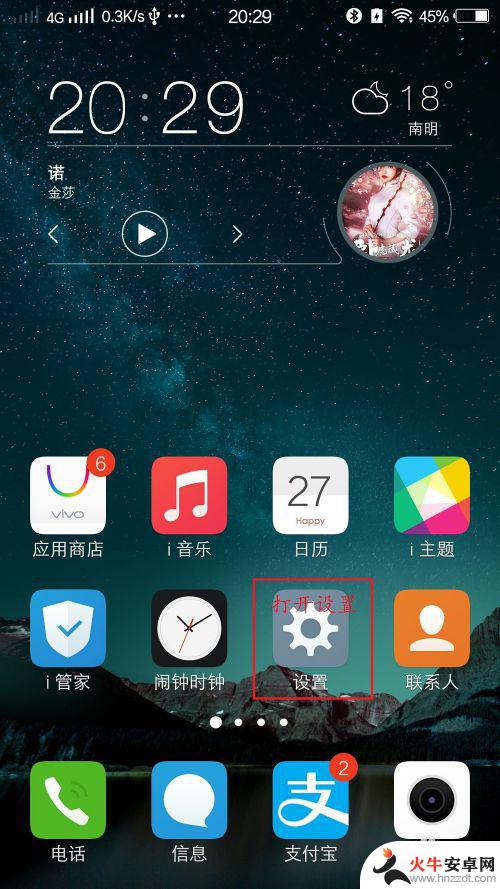
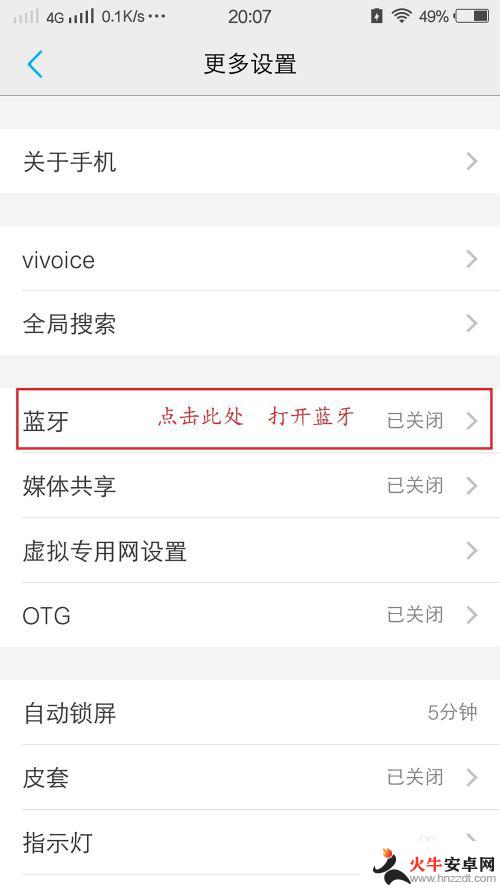
2.将手机蓝牙功能设置为“打开”状态。并打开蓝牙键盘和鼠标。点击手机上的“搜索蓝牙设备”进行设备搜索,一会儿便会显示出搜索出来的设备。
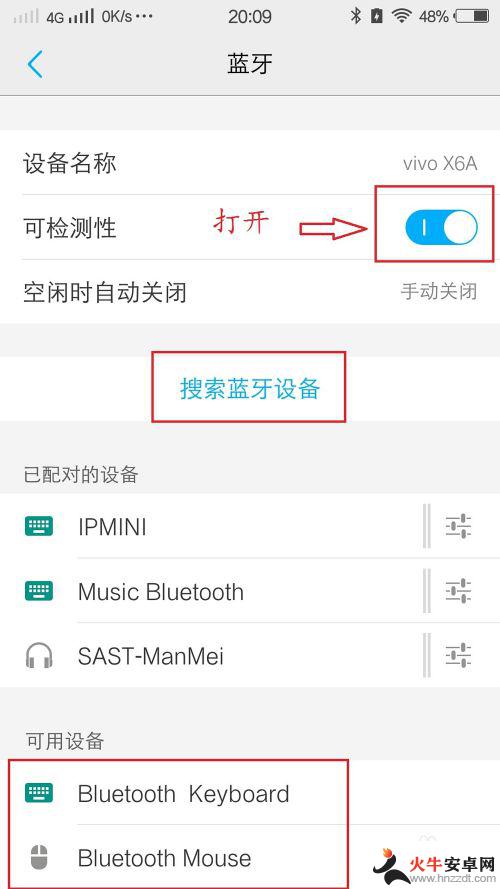
3.先配对其中一个设备,比如。先配对鼠标(Bluetooth Mouse),待鼠标配对好之后,再配对键盘(Bluetooth Keyboard)。
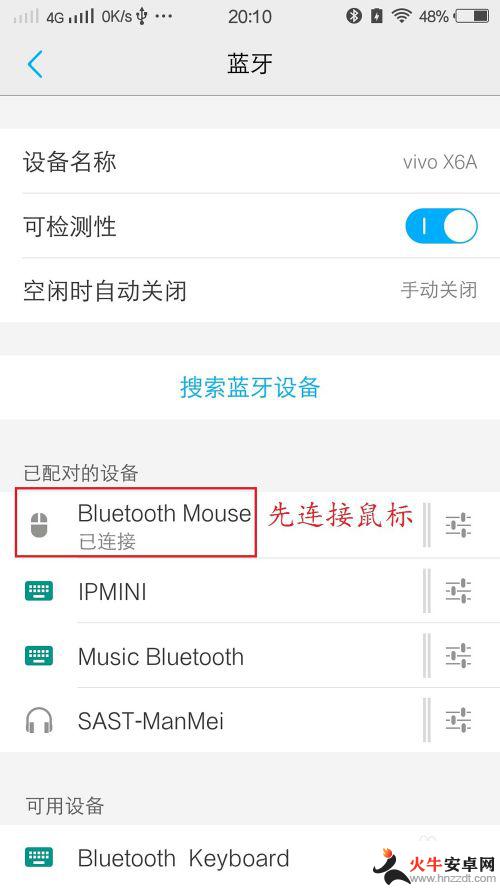
4.配对键盘时,手机上会弹出配对密码。我们需要在蓝牙键盘上快速输入配对密码,然后按键盘上的回车键,以免时间长了,设备中断连接。
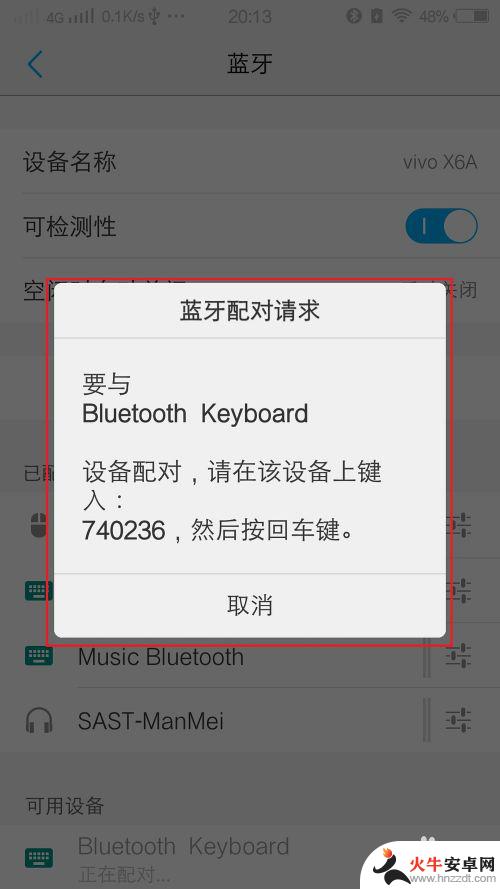
5.若键盘与鼠标均连接成功,手机上的蓝牙鼠标与键盘就都会显示“已连接"。若连接不成功,就需要重新连接。
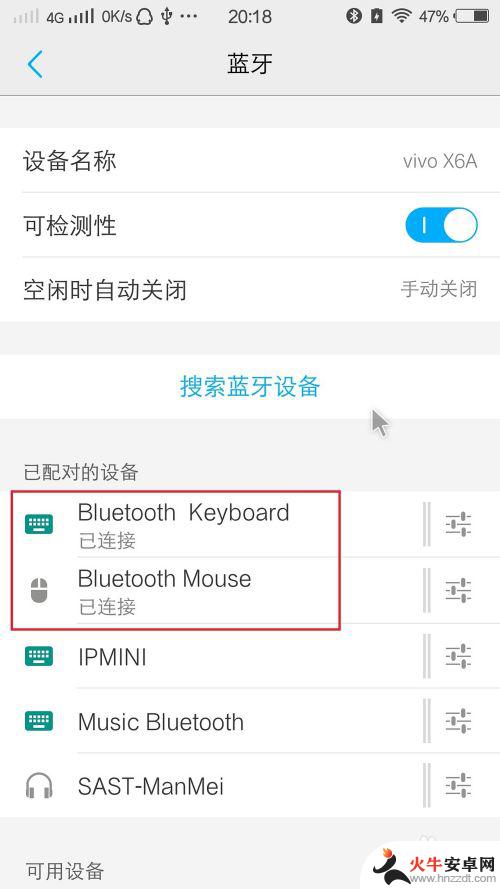
以上就是手机通用键盘鼠标如何打字的全部内容,还有不清楚的用户就可以参考一下小编的步骤进行操作,希望能够对大家有所帮助。














